আইপ্যাডে কীভাবে ইউটিউব অ্যাক্সেস করবেন: ইন্টারনেটে আলোচিত বিষয় এবং ব্যবহারিক গাইড
সম্প্রতি, মোবাইল ডিভাইসের ব্যবহারের ক্রমবর্ধমান ফ্রিকোয়েন্সির সাথে, কীভাবে আইপ্যাডের মাধ্যমে ইউটিউব অ্যাক্সেস করা যায় তা একটি আলোচিত বিষয় হয়ে উঠেছে। নিম্নলিখিত প্রাসঙ্গিক বিষয়বস্তুর একটি সংকলন যা গত 10 দিনে ইন্টারনেট জুড়ে আলোচিত হয়েছে, আপনাকে কাঠামোগত সমাধান প্রদানের জন্য ব্যবহারিক পদ্ধতির সাথে একত্রিত করা হয়েছে।
1. গত 10 দিনের আলোচিত বিষয় এবং বিষয়বস্তু
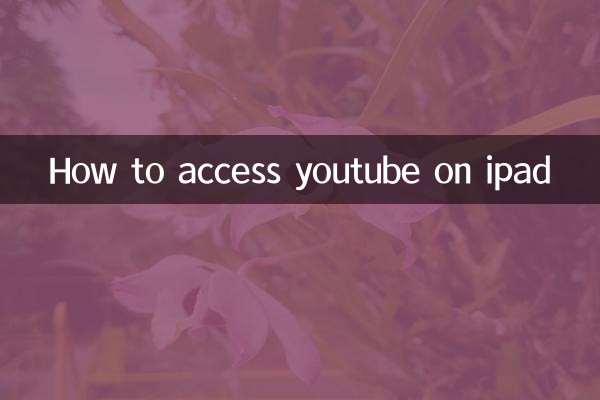
| বিষয় শ্রেণীবিভাগ | নির্দিষ্ট বিষয়বস্তু | তাপ সূচক |
|---|---|---|
| প্রযুক্তিগত আলোচনা | YouTube অ্যাক্সেসে iPadOS সিস্টেম আপডেটের প্রভাব | ★★★★☆ |
| টুল সুপারিশ | তৃতীয় পক্ষের ব্রাউজারগুলিতে আঞ্চলিক সীমাবদ্ধতাগুলি কীভাবে বাইপাস করবেন | ★★★☆☆ |
| ব্যবহারকারীর চাহিদা | অফলাইন দেখার জন্য আইপ্যাডে ইউটিউব ভিডিওগুলি কীভাবে ডাউনলোড করবেন | ★★★★★ |
2. আইপ্যাডে YouTube অ্যাক্সেস করার জন্য 4টি মূলধারার পদ্ধতি
পদ্ধতি 1: অফিসিয়াল অ্যাপের মাধ্যমে সরাসরি অ্যাক্সেস
1. অ্যাপ স্টোর খুলুন এবং অনুসন্ধান করুন"ইউটিউব"এবং অফিসিয়াল অ্যাপ ডাউনলোড করুন।
2. এটি ব্যবহার করতে আপনার Google অ্যাকাউন্টে লগ ইন করুন৷ মনে রাখবেন কিছু অঞ্চলে অ্যাপ স্টোর অঞ্চল পরিবর্তন করার প্রয়োজন হতে পারে।
পদ্ধতি 2: সাফারি ওয়েব ব্রাউজার ব্যবহার করুন
1. সাফারি খুলুন এবং প্রবেশ করুনwww.youtube.com.
2. ঠিকানা বারে ক্লিক করুন"AA" আইকন, নির্বাচন করুন"ডেস্কটপ সাইটের অনুরোধ করুন"সম্পূর্ণ কার্যকারিতা পেতে।
| অ্যাক্সেস পদ্ধতি | সুবিধা | অসুবিধা |
|---|---|---|
| অফিসিয়াল অ্যাপ | সম্পূর্ণ ফাংশন, পটভূমি প্লেব্যাক সমর্থন করে | কিছু এলাকা সীমাবদ্ধ |
| সাফারি ওয়েব সংস্করণ | ডাউনলোড করার দরকার নেই, শক্তিশালী বহুমুখিতা | আরো বিজ্ঞাপন |
পদ্ধতি 3: VPN এর মাধ্যমে আঞ্চলিক বিধিনিষেধ আনব্লক করুন
1. অ্যাপ স্টোরে একটি নির্ভরযোগ্য VPN পরিষেবা (যেমন ExpressVPN, NordVPN) বেছে নিন।
2. একটি দেশের নোডের সাথে সংযোগ করুন যা YouTube পরিষেবা সমর্থন করে (যেমন মার্কিন যুক্তরাষ্ট্র/জাপান)।
3. ব্রাউজার রিফ্রেশ করুন বা YouTube অ্যাপ আবার খুলুন।
পদ্ধতি 4: একটি তৃতীয় পক্ষের ক্লায়েন্ট ব্যবহার করুন
জনপ্রিয় বিকল্প অ্যাপ:
-প্রোটিউব(ব্যাকগ্রাউন্ড প্লেব্যাক সমর্থন করে)
-uYou+(বিজ্ঞাপন ব্লক করতে পারেন)
দ্রষ্টব্য: টেস্টফ্লাইটের মাধ্যমে কিছু অ্যাপ্লিকেশন ইনস্টল করতে হবে।
3. ব্যবহারকারীদের কাছ থেকে সাম্প্রতিক প্রায়শই জিজ্ঞাসিত প্রশ্নের উত্তর
| প্রশ্ন | সমাধান |
|---|---|
| প্রম্পট "এই আইটেমটি আপনার দেশে/অঞ্চলে উপলব্ধ নয়" | আপনার নেটওয়ার্ক সেটিংস চেক করুন বা অঞ্চলগুলি পরিবর্তন করতে একটি VPN ব্যবহার করুন৷ |
| ভিডিও ধীরে ধীরে লোড হয় | অন্যান্য ব্যাকগ্রাউন্ড অ্যাপ্লিকেশন বন্ধ করুন বা রেজোলিউশন 720p এ কমিয়ে দিন |
| অ্যাকাউন্টে লগ ইন করতে অক্ষম | Google পরিষেবা উপলব্ধতা নিশ্চিত করুন, অথবা ওয়েব সংস্করণের মাধ্যমে লগ ইন করার চেষ্টা করুন৷ |
4. সতর্কতা এবং কৌশল
1.ছবির গুণমান অপ্টিমাইজেশান: YouTube সেটিংসে নির্বাচন করুন"প্লেব্যাক পছন্দসমূহ"1080p রেজোলিউশন জোর করতে পারে।
2.স্প্লিট স্ক্রিন ফাংশন: iPadOS ইউটিউব এবং অন্যান্য অ্যাপ্লিকেশনের স্প্লিট-স্ক্রিন ব্যবহার সমর্থন করে (মাল্টিটাস্কিং চালু করা প্রয়োজন)।
3.অভিভাবকীয় নিয়ন্ত্রণ: পাস"স্ক্রিন টাইম"সেটিংস নির্দিষ্ট বিষয়বস্তু অ্যাক্সেস সীমাবদ্ধ করতে পারে.
উপরের পদ্ধতিগুলির মাধ্যমে, আপনি YouTube সামগ্রী উপভোগ করতে আইপ্যাডের বড় স্ক্রীন সুবিধার সম্পূর্ণ ব্যবহার করতে পারেন। অফিসিয়াল চ্যানেলগুলিকে অগ্রাধিকার দেওয়ার পরামর্শ দেওয়া হচ্ছে। আপনার যদি বিশেষ ফাংশনগুলির প্রয়োজন হয়, আপনি তৃতীয় পক্ষের সমাধানগুলি চেষ্টা করতে পারেন, তবে আপনাকে অ্যাকাউন্ট নিরাপত্তার দিকে মনোযোগ দিতে হবে।
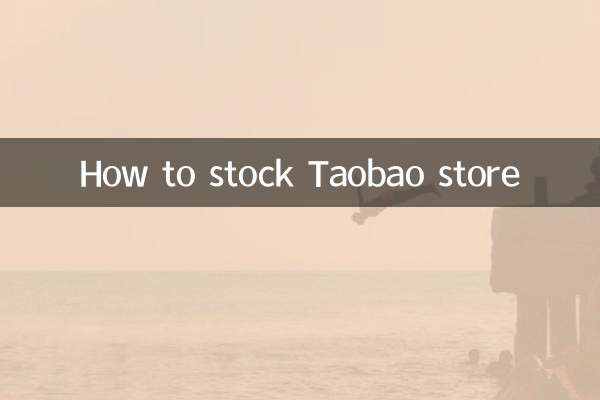
বিশদ পরীক্ষা করুন

বিশদ পরীক্ষা করুন